Hoe verwijder je alle verborgen tekst uit een Word-document
Het is eenvoudig om tekst in Word te verbergen, wat het handig maakt voor het omgaan met vertrouwelijke of gevoelige informatie. Omdat verborgen tekst echter niet zichtbaar is, kan het gemakkelijk zijn om deze te vergeten bij het verspreiden van een document. Als je vaak verborgen tekst gebruikt, moet je deze mogelijk verwijderen voordat je het bestand deelt. Deze handleiding laat je zien hoe je snel alle verborgen tekst in Word kunt verwijderen.
Verwijder alle verborgen tekst met de functie Zoeken en Vervangen
Verwijder alle verborgen tekst met één klik met Kutools voor Word
Aanbevolen productiviteitstools voor Word
Kutools voor Word: Combineert AI 🤖, met meer dan 100 geavanceerde functies bespaart 50% van uw documentverwerkings tijd.Vrije download
Office Tab: Voegt browser-achtige tabbladen toe aan Word (en andere Office tools), waardoor het navigeren tussen meerdere documenten eenvoudiger wordt.Vrije download
Verwijder verborgen tekst met de functie Zoeken en Vervangen
De functie Zoeken en Vervangen in Word stelt je in staat om snel alle verborgen tekst in een document te vinden en te verwijderen.
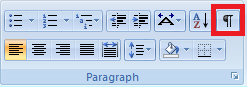
Volg deze stappen om alle verborgen tekst in een document te verwijderen:
- Klik op Vervangen in de groep Bewerken op het tabblad Start.

- Klik in het dialoogvenster Zoeken en Vervangen op Meer>> om extra opties weer te geven. Klik vervolgens in het veld Zoeken naar en selecteer Lettertype uit het menu Formaat.

- Schakel in het dialoogvenster Lettertype Vinden het vakje Verborgen aan onder de sectie Effecten en klik op OK.

- Terug in het venster Zoeken en Vervangen, klik op Alles vervangen om alle verborgen tekst uit het document te verwijderen.
Opmerking: Als je alleen verborgen tekst uit een specifieke sectie wilt verwijderen, selecteer dan eerst de sectie en ga vervolgens verder met Stap 4.
Office Tab: Voegt tabbladinterfaces toe aan Word, Excel, PowerPoint... |
Verbeter uw workflow nu.Meer informatie over Office Tab Gratis downloaden |
Verwijder alle verborgen tekst met één klik met Kutools voor Word
Het gebruik van de functie Zoeken en Vervangen in Word kan wat omslachtig zijn. Als je een snellere oplossing wilt, biedt Kutools voor Word een hulpmiddel Verwijder Verborgen Tekst waarmee je verborgen tekst uit een selectie of het hele document kunt verwijderen met slechts één klik.
- Klik op Kutools > Verwijderen > Verwijder Alle Verborgen Tekst in Geselecteerd Bereik.

De verborgen tekst wordt direct verwijderd.
Opmerking: Om verborgen tekst uit een specifieke sectie te verwijderen, selecteer dan eerst de sectie en pas vervolgens de Kutools-functie toe.
Voor meer details over de Verwijder Verborgen Tekst functie, bezoek onze beschrijving van de functie Verwijder Verborgen Tekst pagina.
Beste Office-productiviteitstools
Kutools for Word – Til uw Word-ervaring naar een hoger niveau met meer dan 100 indrukwekkende functies!
🤖 Kutools AI Features: AI Assistent / Realtime Assistent / Super Polish (Opmaak behouden) / Super Vertalen (Opmaak behouden) / AI Redactie / AI Proeflezen...
📘 Documentbeheer: Pagina's opsplitsen / Documenten samenvoegen / Oplossing exporteren in diverse opmaak (PDF/TXT/DOC/HTML...) / Batch converteren naar PDF...
✏ Tekst bewerken: Batch Zoeken en Vervangen in meerdere Bestanden / Formaat Wijzigen van alle Afbeeldingen / Tabel Transponeren (Rijen en Kolommen) / Tabel naar tekst converteren...
🧹 Moeiteloos schoonmaken: Veeg extra Spaties weg / Sectie-einden / Tekstvak / Hyperlinks / Voor meer Verwijderen-tools, bezoek de Verwijderen-groep...
➕ Creatieve invoegingen: Duizendtalscheidingsteken invoegen / Selectievakje / Keuzerondje / QR-code / Barcode / Meerdere Afbeeldingen / Ontdek meer bij de Invoegen-groep...
🔍 Precieze Selecties: Specifieke pagina's selecteren / Referentietabel / Vorm / Kopalinea / Verbeter navigatie met meer Selecteren -functies...
⭐ Ster-upgrades: Navigeer naar elk Bereik / Herhaal tekst automatisch invoegen / Wissel tussen Document-vensters /11 Conversie-tools...
🌍 Ondersteunt meer dan40 Talen: Gebruik Kutools in uw gewenste taal – ondersteunt Engels, Spaans, Duits, Frans, Chinees en meer dan40 anderen!

✨ Kutools for Office – Één installatie, vijf krachtige tools!
Inclusief Office Tab Pro · Kutools for Excel · Kutools for Outlook · Kutools for Word · Kutools for PowerPoint
📦 Krijg alle5 tools in één pakket | 🔗 Naadloze integratie met Microsoft Office | ⚡ Bespaar tijd en verhoog direct uw productiviteit
Beste Office-productiviteitstools
Kutools for Word – 100+ tools voor Word
- 🤖 Kutools AI Features: AI Assistent / Realtime Assistent / Super Polish / Super Vertalen / AI Redactie / AI Proeflezen
- 📘 Documentbeheer: Pagina's opsplitsen / Documenten samenvoegen / Batch converteren naar PDF
- ✏ Tekst bewerken: Batch Zoeken en Vervangen / Formaat Wijzigen van alle Afbeeldingen
- 🧹 Moeiteloos schoonmaken: Verwijder extra spaties / Verwijder sectie-einden
- ➕ Creatieve invoegingen: Duizendtalscheidingsteken invoegen / Selectievakje invoegen / QR-codes maken
- 🌍 Ondersteunt meer dan40 Talen: Kutools spreekt uw taal – meer dan40 talen ondersteund!



